Uncecky Program, zakaj je potreben in kako ga uporabljati

- 3787
- 96
- Ralph Price IV
Eden od pogostih razlogov za pojav škodljivih ali preprosto neželenih programov v računalniku je prenos programske opreme s strani samega uporabnika. To ne pomeni vedno, da je nepotrebno namerno preneseno. Najpogosteje so "presenečenja" vključena v uporabno aplikacijo, ki je bila nameščena na napravi, uporabnikova neprevidnost pa običajno vodi do namestitve istega mehkega. Na ta način lahko virusi brez vaše želje, toda dejansko s soglasjem lahko prodrejo v sistem, različne brskalnike, antiviruse, vse vrste gumbov na nadzorni plošči, tulbarji, širitvi, nalepkah in drugih elementih.

Če se izberete "selektivno namestitev", se lahko izognete oprijetemu računalniku, namesto da bi žanjeli "še naprej", ne da bi prebrali, kaj in kje je postavljeno, toda tudi pri namestitvi paketov obstaja priložnost, da odstranite škatle nasproti izdelkov, ki niso potrebni. Odlična alternativa je uporaba nenadzorovalnega pripomočka, ki prikazuje pozornost za vas in preprečevanje vseh vrst programske smeti v računalniku.
Kaj je nenadzorovano
Podrobno razmislimo. Utility bo zelo pomagal neizkušenim uporabnikom, saj pri prenašanju namestitvenega programa prave aplikacije samodejno sleče preverjanje oznak, zavrača dodatne ponudbe, ki niso povezane z nameščeno programsko opremo, ali opozori, da sprejemate namestitev potencialno nezaželenih izdelkov, dodatkov za oglaševanje in oglaševanje in oglaševanje Drugi sistemi za stiskanje. Ali izkušeni uporabnik potrebuje program, da se odloči posamično. Tudi če skrbno prenesete programsko opremo iz omrežja, bo UnChecky uporaben za prihranek časa za preučevanje nastavitev namestitve. Poleg tega se oznake odstranijo ne samo iz programske opreme, ampak tudi za iskalne strani.
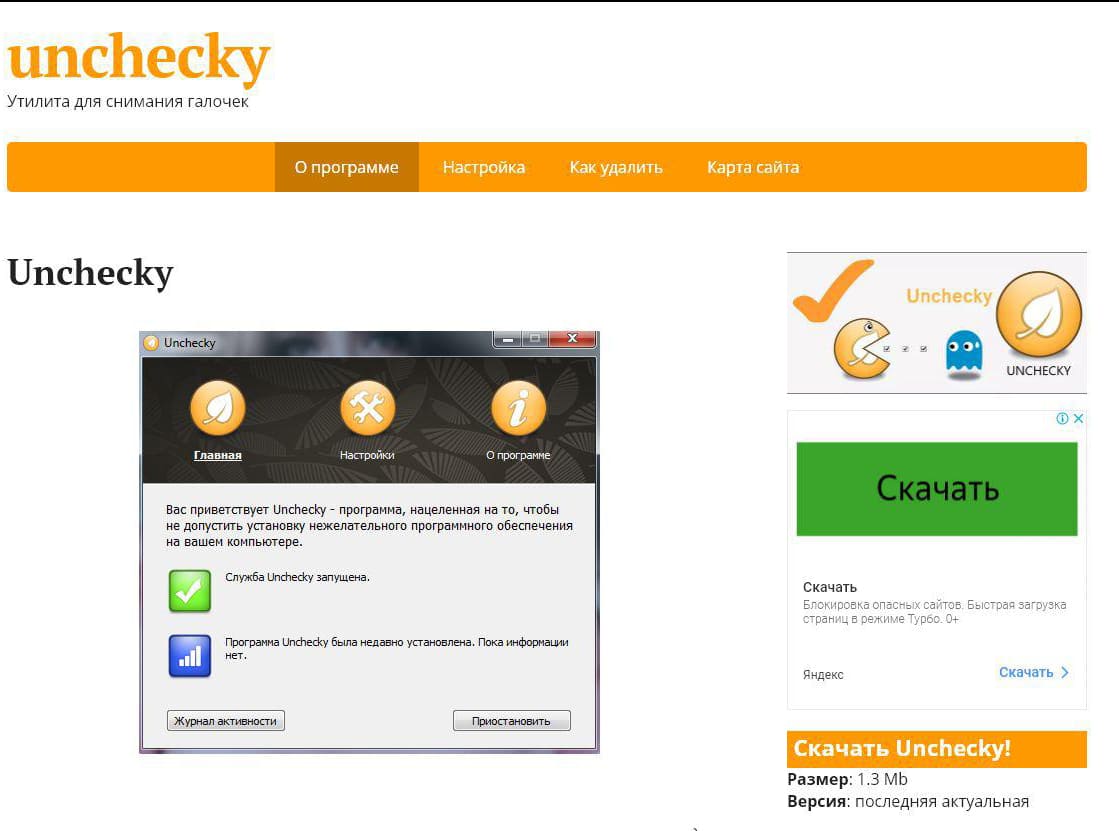
Številni neželeni programi, čeprav niso virusi, se obnašajo veliko slabše. Uvedeni so v sistem, ki držijo mrtvi oprijem, tako da jih ni mogoče odstraniti na standarden način, nekatere po namestitvi in druge nepotrebne komponente jih povlečejo, kar posledično postane velika težava za uporabnika. Veliko bolje je opozoriti njihov videz v računalniku kot izkoreniniti z vsemi močmi, za katere je potrebna nenadzorovana.
Podjetje je enostavno, nezahtevno in lahko deluje na različnih različicah Windows, začenši XP in konča z ducatom. Namestitev UnChecky je precej preprosta. Če želite to narediti, morate prenesti namestitveno datoteko UnChecky_setup.exe z uradne spletne strani programa in zaženite, po katerem se začne glačnik namestitve. Če želite spremeniti ciljno mapo, morate klikniti "Več nastavitev", če vse ustreza - "Namestitev" in UnChecky bosta nameščena v trenutku. Komani je distribuiran brezplačno.
Prednosti in slabosti
Z uporabo aplikacije UnChecky boste dobili naslednje prednosti:
- Udobje dela s programom, preprostm vmesnikom in prisotnostjo ruskega jezika.
- Zaščita pred nepotrebno programsko opremo in zmanjšanje števila klikov z miško pri namestitvi programske opreme.
- Opozorila o poskusih namestitve zlonamerne programske opreme pod pretvezo standardnega postopka namestitve.
- Podpora za vse trenutne različice sistema Windows, delajte tudi na šibkih računalnikih.
- Samodejna posodobitev programa.
Kot vsaka programska oprema ima tudi UnChecky slabosti:
- Včasih lahko predloge namestitve zamudite, če je oglaševanje v kvalitativno podloženo z namestitvenim programom.
- Lažni sprožilci se pojavijo, ko so njene komponente, potrebne za pravilno delovanje.
Kako začeti uporabljati
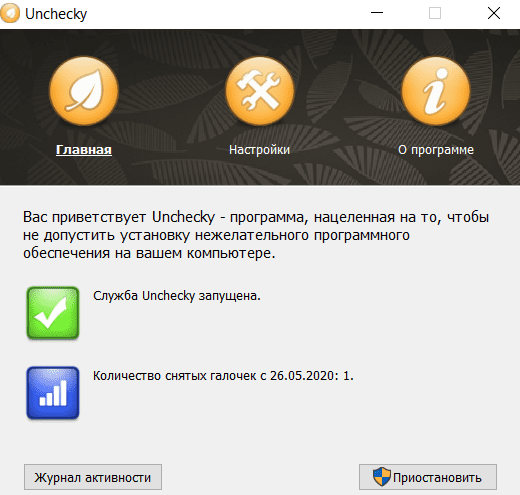
Po namestitvi programske opreme jo je treba zagnati z nalepke na namizju, po kateri je Unceckey mogoče videti v TRIA. V glavnem oknu programa so le tri zavihke. Glavna stvar bo prikazana, da je bila storitev predstavljena, mogoče jo je začasno ustaviti, na voljo je časopis za dejavnost, kjer bo v prihodnosti lahko uporabnik videl, kaj in koliko je program zavrnil predloge pri namestitvi programska oprema iz omrežja in koliko opozoril je bilo prikazanih. Obstaja zavihek z nastavitvami programa, s katerim lahko prilagodimo njegovo delovanje in informacije o nenadzorovanju.
Utility deluje v ozadju, udeležba uporabnika ni potrebna, le da ga je treba zagnati (samodejno ni dodano v nalaganje vodila), preden prenesete katero koli programsko opremo iz interneta. Pri prenosu Unceckey Programov bo odstranil čeke in od TREI sporočil, da je bil poskus namestitve neželene programske opreme zatreten. Če morate še vedno namestiti dodatne posamezne aplikacije s seznama predlaganih v kompletu, lahko ročno postavite škatle nasproti tej programski opremi.
Neposmeritvene nastavitve
Program je mogoče konfigurirati, za katerega morate v glavnem oknu iti na zavihek "Nastavitve". Tu bodo predstavljene glavne nastavitve UnChecky (jezik lahko spremenite, izklopite odsev ikone na področju obvestil in opozoril). Če je potrebno, je mogoče izvesti razširjene nastavitve, kjer je dostopna za prekinitev samodejnih posodobitev in uporabo pravil gostiteljev, vendar razvijalec tega ne priporoča, saj lahko spremembe vplivajo.
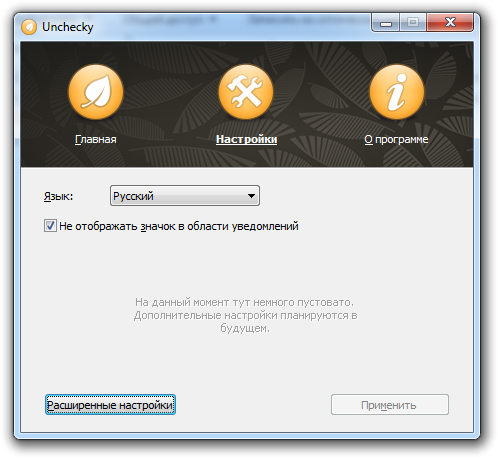
Program torej doda svoje prilagoditve v sistemsko datoteko gostiteljev in predpisuje glavne vire, ki širijo zlonamerno programsko opremo, nepotrebne aplikacije in ščitijo potencialno nezaželeno programsko opremo. Torej, da UnChecky ne ponuja te priložnosti, v naprednih nastavitvah morate v element postaviti ček -"Ne uporabljajte pravil za datoteke gostiteljev". Po ponovnem nalaganju storitve bodo začele veljati nove nastavitve.
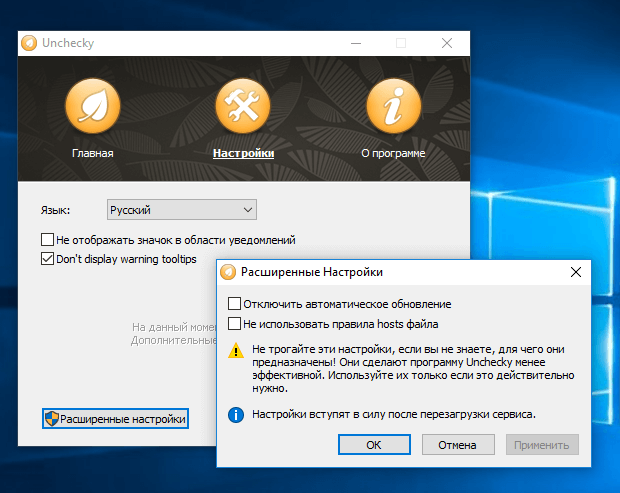
Posodobitve lahko izklopite, če jih ne potrebujete, ko pa posodobitve, razvijalca odpravijo pomanjkljivosti in dodajo nove priložnosti, zato je bolje, da pustite vse, kot je, še posebej, ker veliko virov ne porabi program.
Kako izbrisati nenadzorovano
Program je enostavno odstraniti, če ga iz kakršnega koli razloga ne potrebujete več. To se naredi na enak način kot pri drugi programski opremi, Windows ali z izdelki tretjih strank za odstranjevanje programske opreme in njegovih sledi v računalniku, vključno s sistemskim registrom.
Kako izbrisati nenadzorovano:
- Gremo na nadzorno ploščo, nato v razdelek »Programi in komponente«.
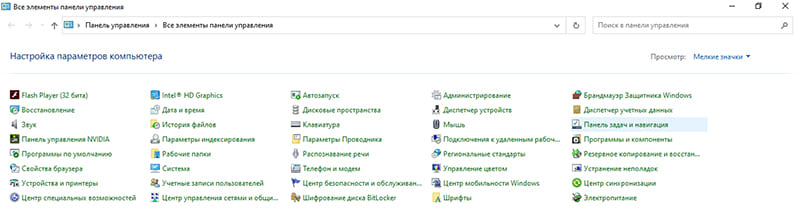
- Na seznamu nameščene programske opreme najdemo, kliknite PKM in "Izbriši".

- V oknu, ki se odpre, označite element "Izbriši shranjene nastavitve" in potrdite dejanje s pritiskom na gumb "Delete".
Za Windows 10 je to mogoče storiti z oknom "Parametri":
- Kliknite Win+I ali odprite "parametri" iz dirigenta ali začetnega menija.
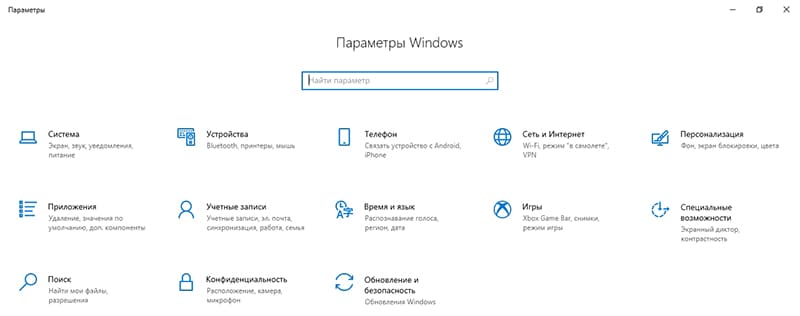
- Gremo v razdelek »Sistem«, kjer v levem meniju odpremo "aplikacije in priložnosti".
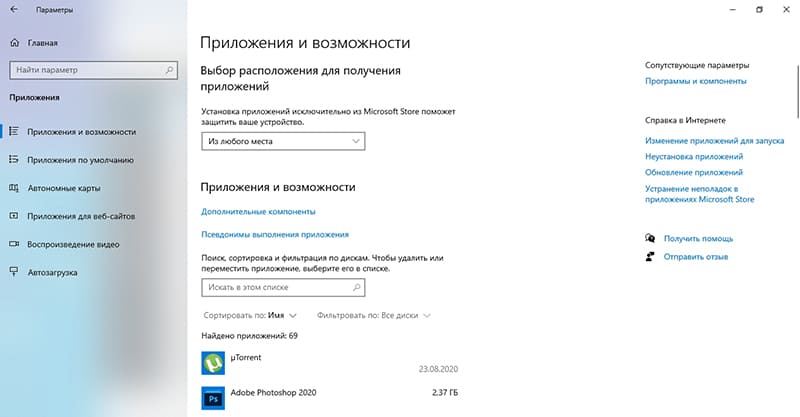
- Iščemo mehki seznam programske opreme in izbrišemo.
UnChecky Utility je koristno orodje, ki rešuje težavo namestitve nepotrebnih programov med namestitvijo paketov. Je brezplačen, nezahtevno za vire računalnika in je enostaven za uporabo, tako da uporabnik ne bo potreboval nobenega posebnega znanja za delo s storitvijo.
- « Zakaj je aplikacija HICARE na pametnih telefonih Huawei in kako jo odstraniti
- Načini, da prejmete donosnost v Google Play »

